Hoe om Apple TV te installeer
Apple TV is Apple se digitale media toestel wat sy gebruikers toelaat om video`s, musiek en televisie te stroom met `n hoëspoed internetverbinding. Dit is hoogs versoenbaar met ander Apple-produkte en televisies op die internet. U moet `n HDMI-aansluiting hê en `n draadlose of bedrade internetverbinding om die Apple TV te installeer.
conținut
stappe
Metode 1
Verbind die toerusting

1
Versamel die stukke. Die Apple TV-pakket kom saam met die Apple TV self, saam met die netsnoer en die afstandsbediening. Dit is slegs moontlik om die Apple TV aan te sluit op `n HD-televisie met behulp van `n HDMI-kabel. Die HDMI-kabel kom nie in die Apple TV-pakket nie, maar jy kan `n goedkoop een koop by `n elektroniese winkel of aanlyn. As dit by HDMI-kabels kom, is daar nie veel praktiese verskil tussen $ 10 en $ 80 nie. Jy moet ook die Apple TV aan jou netwerk koppel, óf via WiFi of met `n Ethernet-kabel.
- Die eerste generasie van Apple TV kan met `n komponent van 5 komponente verbind word, maar dit is nie meer moontlik met die nuwe weergawes van die toestel nie.
- As jy jou Apple TV aansluit by jou tuis-teaterstelsel, benodig jy `n optiese digitale klankkabel (S / PDIF).

2
Installeer jou Apple TV op `n plek waar jy die TV en die stekker bereik. Maak seker dat geen kabel te veel strek wanneer dit verbind is nie. Jy moet ook seker maak dat die Apple TV genoeg spasie het, aangesien dit verhit kan word wanneer dit gebruik word.

3
Sluit die Apple TV aan op jou HD-televisie of tuis teater via HDMI-kabel. U sal die HDMI-poorte aan die agterkant of kant van die HD-televisie en op die agterkant van u home theater ontvanger vind. Dit is moontlik dat u HD-televisie een of meer HDMI-poorte het. Dit is waarskynlik dat sommige ou HD-TV`s nie HDMI-poorte het nie.

4
Sluit die netsnoer aan op die Apple TV en steek dit in die stekker. Om versigtig te wees, maak seker dat dit in `n surge suppressor geplaas word om dit van hulle te beskerm.

5
Koppel die Ethernet-kabel, as jy dit gaan gebruik. As jy met `n Ethernet-kabel aan jou netwerk koppel, koppel die kabel aan die agterkant van die Apple TV en dan na jou router of modem. As jy `n WiFi-verbinding wil gebruik, moenie daaroor bekommerd wees nie.

6
Koppel die Apple TV by jou teater by die huis, as jy dit gaan gebruik. Gewoonlik sal die Apple TV die klank sein deur die HDMI-kabel na jou televisie stuur. As jy egter `n klankontvanger gebruik, kan jy dit aan die Apple TV koppel met `n optiese digitale klankkabel (S / PDIF). Koppel die kabel aan die agterkant van die Apple TV en dan na die toepaslike poort op u ontvanger of televisie.
Metode 2
Stel die Apple TV op

1
Skakel jou televisie aan by die regte ingang. Druk die invoer knoppie op die afstandsbediening van jou televisie om die HDMI-poort te kies waaraan jy die Apple TV verbind het. Normaalweg word die Apple TV outomaties aangeskakel, dus moet jy na die kieslys kyk om jou taal te kies. As niks gesien word nie, kyk weer na die verbindings en druk die middelste knoppie op die afstandsbediening van jou Apple TV.

2
Kies jou taal Gebruik die afstandsbediening om die taal van die koppelvlak te kies. Gebruik die sentrale knoppie van die beheer om jou keuse te kies.

3
Koppel aan jou netwerk. As jy met `n Ethernet-kabel verbind word, sal die Apple TV outomaties die netwerk opspoor en aansluit. As jy met `n WiFi-konneksie verbind word, sal `n lys van beskikbare draadlose netwerke verskyn. Kies die netwerk waaraan jy wil koppel. Voer die wagwoord in as die netwerk beskerm word.

4
Wag vir die Apple TV om te aktiveer. Apple TV kan `n paar minute neem om sy aanvanklike opstelproses te voltooi. Sodra die konfigurasieproses voltooi is, sal dit jou vra of jy toegang tot die data-insamelingprogram van Apple wil toelaat.

5
Vind die opdaterings. Jou Apple TV sal beter werk as dit opgedateer word met die nuutste weergawe van die sagteware. Soek vir opdaterings deur die spyskaart "instellings".
Metode 3
Koppel aan iTunes

1
Maak die aansoek oop "instellings" op die Apple TV. Vind dit in die hoofkieslys van jou Apple TV.

2
Kies die opsie "ITunes Store" in die spyskaart "instellings". Teken in met jou Apple gebruikersnaam en wagwoord. U het nou toegang tot u iTunes-aankope op u Apple TV. U het ook die opsie om u tuisrekenaars op Apple TV te koppel met die "Huis deel".

3
Dateer iTunes op jou rekenaar op weergawe 10.5 of later. Die meeste mense behoort tans meer onlangse weergawes te gebruik, aangesien weergawe 10.5 ietwat oud is. Tog moet jy ten minste weergawe 10.5 hê om jou iTunes-biblioteek met Apple TV te kan deel.

4
Klik op die spyskaart "argief" van iTunes en kies die opsie van "Huis deel". Daarna, kies "Aktiveer tuisdeling". Voer jou Apple gebruikersnaam en wagwoord in en klik dan "Aktiveer tuisdeling". Dus, die funksie van "Huis deel" van iTunes, sodat jy jou biblioteek met ander rekenaars en toestelle, insluitend Apple TV, kan deel.

5
Maak die aansoek oop "instellings" op jou Apple TV. Gaan terug na vorige Windows met die kieslys knoppie op die afstandsbediening.

6
Kies die opsie "rekenaars" in die spyskaart "instellings". Kies die opsie "Aktiveer tuisdeling" en kies dan om dieselfde Apple-gebruiker te gebruik met wie jy reeds by iTunes ingeteken het. Jy het die keuse om `n ander gebruiker in te voer as jy die "Huis deel" met `n ander rekening.
Metode 4
Sien die Apple TV

1
Blaai deur jou iTunes-aankope. Uitsaai enige van u gekoopte flieks en TV-programme sodra u u Apple TV gekoppel het met u iTunes-rekening. U mees onlangse aankope sal bo-aan die hoofkieslys vertoon word. Kies die biblioteek van films, TV-programme en musiek om die iTunes-vensters en al die inhoud wat jy gekoop het, te sien.

2
Gebruik die streaming programme. Apple TV word gelaai met `n verskeidenheid van streaming programme wat jy kan gebruik om video inhoud te kyk. Baie van hierdie programme, soos Netflix en Hulu +, benodig `n bykomende betaal intekening voordat jy dit begin gebruik om die inhoud te stroom.

3
Sien jou gedeelde iTunes-biblioteke. As jy die "Huis deel" In al u toestelle het u die moontlikheid om toegang tot u verskillende biblioteke te verkry deur gebruik te maak van die opsie "rekenaars" in die hoofspyskaart. As u hierdie opsie kies, sal al die rekenaars in u netwerk wat die "Huis deel" in iTunes. Kies die rekenaar waaruit jy wil oordra en blaai dan die biblioteek om die video en musiek wat jy wil oordra, te kies.
Deel op sosiale netwerke:
Verwante
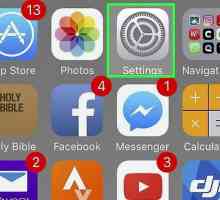 Hoe om `n foonnommer by jou Apple ID op `n iPhone te voeg
Hoe om `n foonnommer by jou Apple ID op `n iPhone te voeg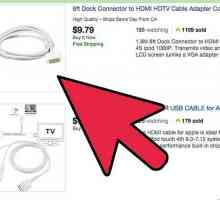 Hoe om die iPad aan te sluit op HDTV
Hoe om die iPad aan te sluit op HDTV Hoe om die skerm van jou iPad aan te sluit op jou televisie met behulp van Apple TV
Hoe om die skerm van jou iPad aan te sluit op jou televisie met behulp van Apple TV Hoe om jou iPhone aan jou TV te koppel
Hoe om jou iPhone aan jou TV te koppel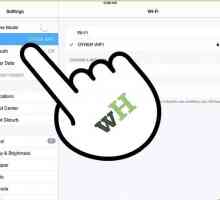 Hoe om `n iPad aan te sluit op `n TV
Hoe om `n iPad aan te sluit op `n TV Hoe om `n Mac aan te sluit op TV
Hoe om `n Mac aan te sluit op TV Hoe om `n MacBook aan te sluit op `n TV
Hoe om `n MacBook aan te sluit op `n TV Hoe om jou TV in Smart TV te verander
Hoe om jou TV in Smart TV te verander Hoe om `n Apple ID te skep en aflaai van die Apple App Store
Hoe om `n Apple ID te skep en aflaai van die Apple App Store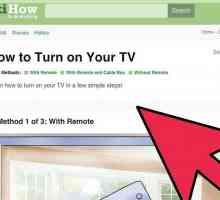 Hoe om van `n iPad na `n Apple TV te dupliseer
Hoe om van `n iPad na `n Apple TV te dupliseer Hoe om die beeld van `n Mac na `n Apple TV te dupliseer
Hoe om die beeld van `n Mac na `n Apple TV te dupliseer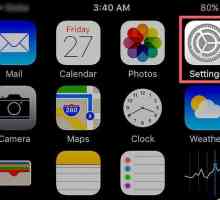 Hoe om `n Apple ID-foonnommer op `n iPhone te verwyder
Hoe om `n Apple ID-foonnommer op `n iPhone te verwyder Hoe om die Apple-ikoon op `n Mac-rekenaar te skryf
Hoe om die Apple-ikoon op `n Mac-rekenaar te skryf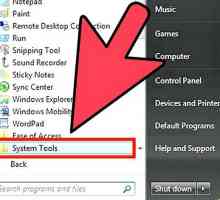 Hoe maak jy die Apple-logo (vir Mac en Windows)
Hoe maak jy die Apple-logo (vir Mac en Windows) Hoe om Google TV te installeer
Hoe om Google TV te installeer Hoe om video`s van `n iPad op `n TV te speel
Hoe om video`s van `n iPad op `n TV te speel Hoe om `n Apple-ontwikkelaar te wees
Hoe om `n Apple-ontwikkelaar te wees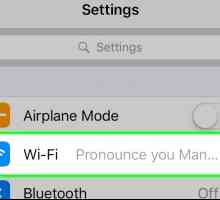 Hoe om Airplay te gebruik
Hoe om Airplay te gebruik Hoe om die Apple TV uit te skakel
Hoe om die Apple TV uit te skakel Hoe om `n iPod aan te sluit op `n televisie
Hoe om `n iPod aan te sluit op `n televisie Hoe om `n iPad draadloos aan `n TV te koppel
Hoe om `n iPad draadloos aan `n TV te koppel
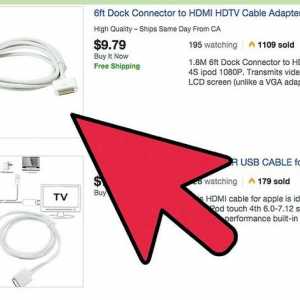 Hoe om die iPad aan te sluit op HDTV
Hoe om die iPad aan te sluit op HDTV Hoe om die skerm van jou iPad aan te sluit op jou televisie met behulp van Apple TV
Hoe om die skerm van jou iPad aan te sluit op jou televisie met behulp van Apple TV Hoe om jou iPhone aan jou TV te koppel
Hoe om jou iPhone aan jou TV te koppel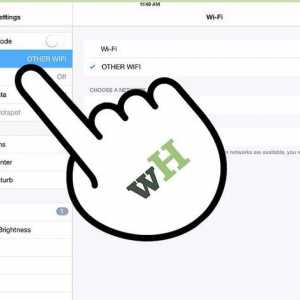 Hoe om `n iPad aan te sluit op `n TV
Hoe om `n iPad aan te sluit op `n TV Hoe om `n Mac aan te sluit op TV
Hoe om `n Mac aan te sluit op TV Hoe om `n MacBook aan te sluit op `n TV
Hoe om `n MacBook aan te sluit op `n TV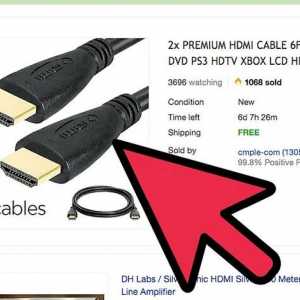 Hoe om jou TV in Smart TV te verander
Hoe om jou TV in Smart TV te verander Hoe om `n Apple ID te skep en aflaai van die Apple App Store
Hoe om `n Apple ID te skep en aflaai van die Apple App Store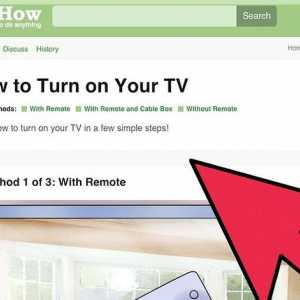 Hoe om van `n iPad na `n Apple TV te dupliseer
Hoe om van `n iPad na `n Apple TV te dupliseer Hoe om die beeld van `n Mac na `n Apple TV te dupliseer
Hoe om die beeld van `n Mac na `n Apple TV te dupliseer